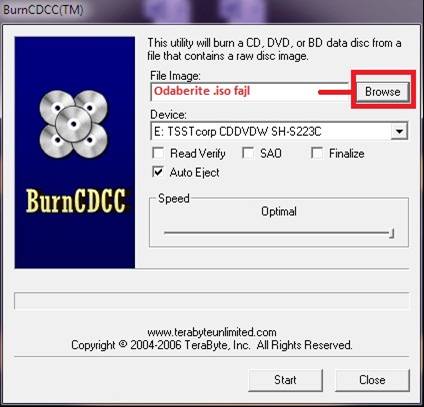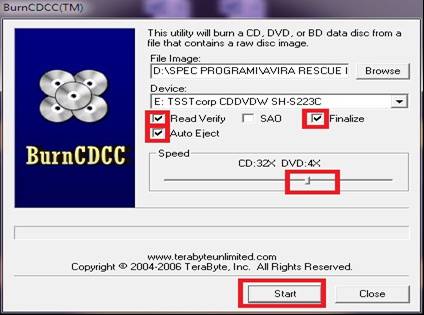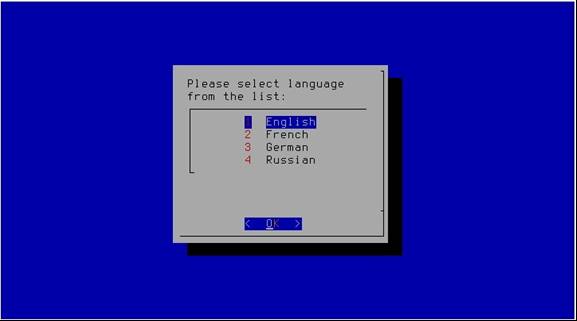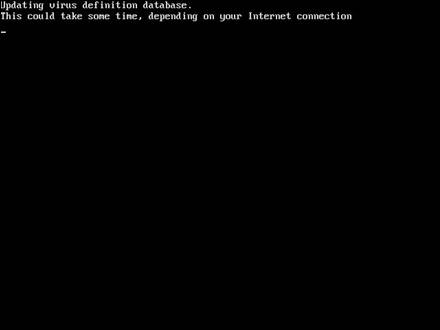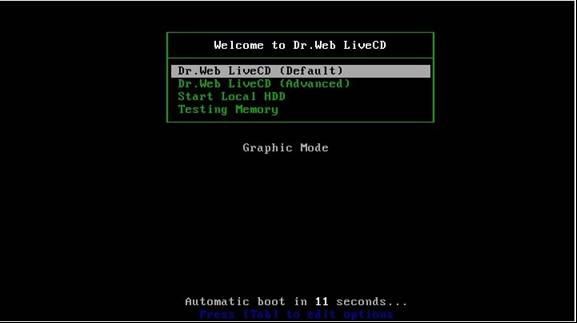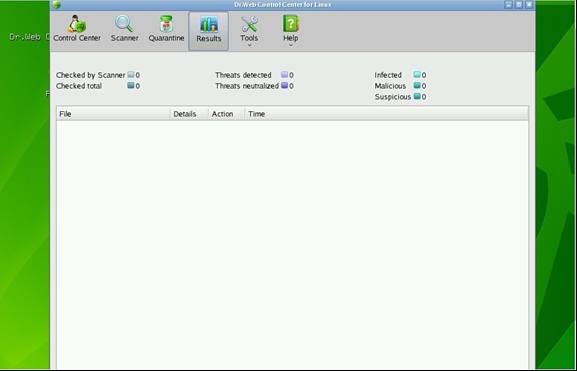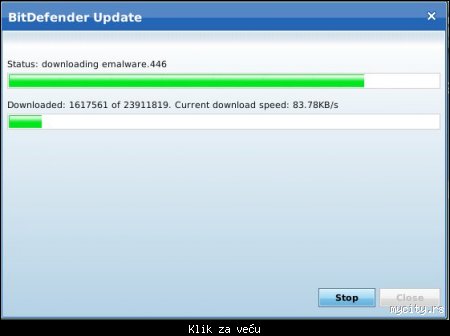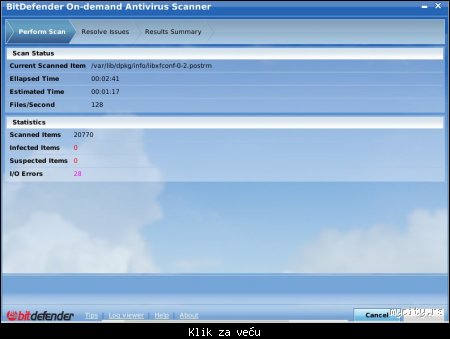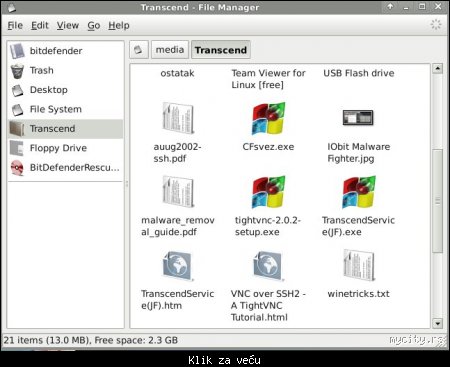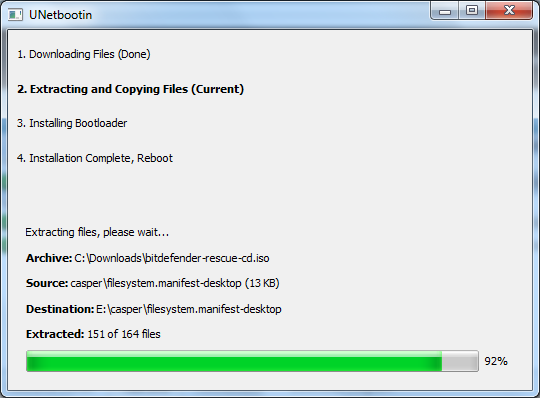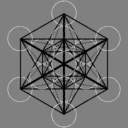offline
- Fil

- Legendarni građanin

- Pridružio: 11 Jun 2009
- Poruke: 16586
|
- 45Ovo se svidja korisnicima: goran9888, KlinkaPalacinka, dr_Bora, higuy, Rogi, Lorki, FarscapeFan, bobby, SlobaBgd, diarno, helen1, pedja93, Ričard, mcrule, knell, NIx Car, Recoba20, dedak, Kentaurus, bocke, Taxista, magna86, soxxx, mrmr, Dr SiGn, jelkica7, BrackoNe, NoOneEver Dreams, zoranTT, S.Stojkovic, Springfield, klodovik, daniel83, Black Code, Sass Drake, argus, MISTER UNSU, TwinHeadedEagle, Delli, djolew, Vera55555, DzoniB, iCho, magija, thebrainstorm
Registruj se da bi pohvalio/la poruku!
Primena Live CD Rescue rešenja
[l] Teorijske osnove
Rescue disk možemo definisati kao: Live verzija nekog antivirusnog rešenja koja je obično zasnovana na Linux operativnom sistemu; Live verzija znači da prilikom skeniranja nije pokrenut zaraženi operativni sistem, već se učitava softver sa CD-a.
Postoje tri glavne situacije kada je poželjno koristiti Rescue CD:
1) U slučaju kada se ne može pokrenuti operativni sistem, a sumnjate da su tome uzrok maliciozni programi (malware). U tom slučaju možete koristiti Rescue CD za skeniranje računara i uklanjanje malware-a. Uklanjanjem malicioznih datoteka operativni sistem se može vratiti u operativno stanje.
2) Ako sumnjate da je OS ugrožen malware-om, možete koristiti Rescue CD za proveru, što je nezavisno od antivirus rešenja na operativnom sistemu koga treba proveriti.
3) U slučaju da znate da imate ozbiljnu infekciju u operativnom sistemu koja se ne može ukloniti iz "aktivnog Windows-a", tj. kada je ili oštećen antivirus na zaraženom operativnom sistemu ili isti ne može da ukloni infekciju.
Ako se OS ne može povratiti u operativno stanje, možete koristiti pojedine Rescue CD-ove i USB disk za pravljenje rezervnih kopija podataka. Te podatke treba, za svaki slučaj, skenirati antivirusnim softverom na onom sistemu gde planirate da ih čuvate.
Dakle, Rescue diskovi mogu biti veoma koristan alat u slučaju zaraze malicioznim softverom (malware-om), a kojeg niste bili u stanju da uklonite u normalnom režimu rada sistema, ili vam je isti onemogućio normalno pokretanje (boot-ovanje) operativnog sistema. U daljem tekstu, biće vam objašnjen način upotrebe različitih Rescue rešenja.
Predstavljena Rescue rešenja su besplatna za upotrebu.
[II] Preuzimanje Rescue rešenja i konfiguracija BIOS-a
Ova rešenja se mogu preuzeti preko Interneta u vidu ISO datoteke, koju je nakon preuzimanja neophodno narezati na prazan disk i u BIOS-u postaviti da se sistem podiže sa CD-a. Opišimo tu proceduru:
1) Narežite ISO datoteku na prazan CD, pomoću opcije Burn Image File u nekom programu za narezivanje diskova,
2) Po narezivanju diska, nemojte ga izbacivati iz CD/DVD čitača (ako je disk izbačen po završetku narezivanja, vratite ga u čitač),
3) Restartujte računar,
4) Odmah nakon ponovnog pokretanja pritisnite taster Del kako biste ušli u BIOS,
5) U BIOS-u namestite da First Boot Device bude CD/DVD uređaj,
6) Po izlasku iz BIOS-a sačuvajte promene koje ste napravili u njemu; uslediće restart računara.
7) Kod nekih rešenja je neophodno pritisnuti neki taster prilikom prikazivanja poruke "Press Any Key to Boot" nakon čega će početi učitavanje konkretnog Rescue diska;
Nakon intervencije sa Rescue diskom, možete vratiti podešavanja u BIOS-u:
- Uključite računar i ponovo uđjite u BIOS i namestite da First boot device bude HDD (hard disk drive);
- Ponovo sačuvajte promene u BIOS-u.
[III] Jednostavno narezivanje ISO datoteke
U ovoj sekciji ćemo opisati narezivanje ISO datoteke programom BurnCDCC tako da se i početnici mogu lako snaći. Program je besplatan, portabilan je (nije potrebna instalacija ovog programa) i veličine svega 68 kB.
- Program BurnCDCC preuzmite sa sledećeg linka
- Raspakujte program na željenu lokaciju na vašem računaru i pokrenite program
- Kliknite na dugme Browse i izaberite željenu ISO datoteku.
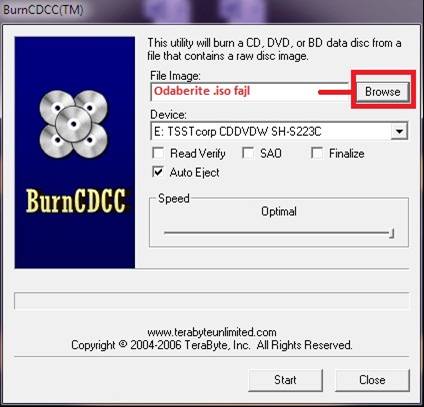

- Štriklirajte sledeće opcije: Read Verify, Finalize, Auto Eject (da bi po završetku rezanja računar sam otvorio vrata rezača) i potrebno je izabrati brzinu rezanja. Na kraju kliknuti na dugme Start.
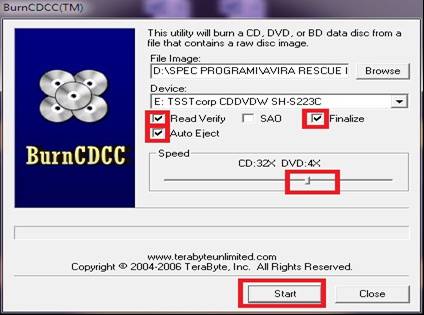
=============================================================
[IV] Opisi konkretnih Rescue rešenja
=============================================================
[1] Kaspersky Rescue Disk
Preuzmite ISO datoteku sa sledećeg linka
Veličina datoteke: ~204 MB
Minimalni zahtevi:
Procesor: 300 MHz,
RAM: 256 MB,
CD rezač: za narezivanje ISO slike i pokretanje diska.
Upotreba
- Prilikom startovanja računara, pritisnite taster Enter kako bi počelo učitavanje sadržaja diska:

- Učitavanje može potrajati, zavisno od konfiguracije vašeg računara:

- Kada se pojavi prozor sa izborom jezika (engleski je podrazumevani jezik), pritisnite taster Enter ili pak izaberite jezik koji vam više odgovara:
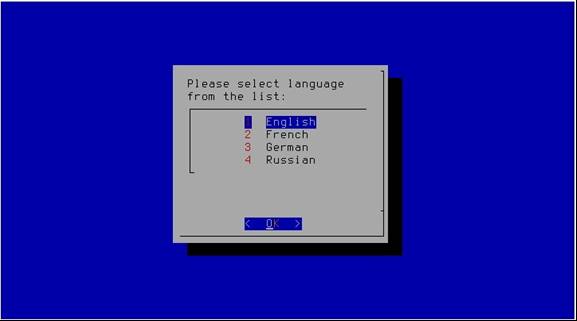
- Odmah po ulasku u grafičko okruženje startovaće se Kaspersky skener; izaberite karticu Update i preuzmite najnovije definicije virusa:

- Vreme preuzimanja zavisi od brzine vaše internet konekcije:

- Obeležite sve stavke unutar sledećeg prozora, zatim kliknite na opciju Start Scan:

Ukoliko maliciozna datoteka bude detektovana, biće vam ponuđene tri opcije:
disinfection,
delete,
skip;
- Ukoliko se maliciozna datoteka ne može dezinfikovati biće vam zasenčena prva opcija; U tom slučaju izaberite opciju Delete;
- Kada se završi skeniranje, kliknite na zeleno dugme sa nazivom Reports:

- Tada će se otvoriti novi prozor u kojem treba izabrati opciju Save i sačuvati izveštaj na željenoj lokaciji:

- Izađite iz skenera, te na desktop kliknite desnim tasterom miša i pojaviće se meni u kome treba izabrati Log Off, nakon čega će se računar ugasiti.
- Izveštaj, koji je sačuvan na lokaciji koju ste odabrali, možete otvoriti u nekom tekst procesoru (na primer Notepad) radi identifikacije malware-a (i kopirati ga na forum, ako to bude traženo).
[2] F-Secure Rescue Disk
Preuzmite ISO datoteku sa sledećeg linka
Veličina datoteke: ~ 119 MB
F-Secure Rescue je baziran na Knoppix-u (Live distribucija Linux-a), operativnom sistemu koji u potpunosti radi sa CD-a i omogućava pristup particijama vašeg tvrdog diska.
Napomena: Rescue CD ne može skenirati šifrovane diskove.
Minimalni zahtevi:
Procesor: x86 kompatibilan,
RAM: 512 MB,
CD rezač: za narezivanje ISO slike i pokretanje diska,
Konekcija na Internet ili prisustvo USB uređaja.
Upotreba
- Prilikom startovanja računara, pritisnite taster Enter kako bi počelo učitavanje sadržaja diska:

- Sadržaj diska će početi da se učitava; pomoću strelica na tastaturi izaberite opciju Next i pritisnite taster Enter:

- Sačekajte da se završi preuzimanje poslednjih definicija virusa:
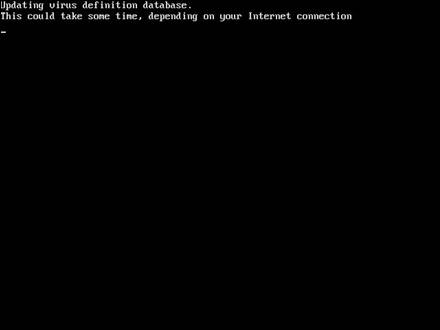
Update se može izvršiti automatski preko aktivne Internet konekcije ili pak preko USB-a.
- Kada se pojavi prozor sa End User License Agreement pritisnite taster PageDown i izaberite opciju Next pa pritisnite taster Enter; dalje, izaberite I agree i pritisnite taster Enter:

- Izaberite particiju koju želite da skenirate (sistemsku particiju):

Izaberite opciju Start Scan i skeniranje će započeti:
Kombinacijom tastera Alt+F5 možete vidjeti detalje datoteka koje su skenirane;
Kombinacijom tastera Alt+F6 možete videti detalje o pronađenim malicioznim datotekama;
Kada se skeniranje završi pritisnite taster Enter,kako bi videli izveštaj skeniranja;

- Po završetku skeniranja, na kombinaciju tastera Alt+F1 vraćate se na glavni meni:

- Izaberite opciju Restart Computer i pritisnite taster Enter:

[3] Dr.Web Live CD
Preuzmite ISO datoteku sa sledećeg linka.
Veličina datoteke: ~156 MB
Dr.Web LiveCD se distribuira kao boot-abilni disk sa operativnim sistemom baziranim na Linux-u i ugrađenim softverom koji služi, pored skeniranja računara i dezinfekcije, za rad sa datotekama, pregledavanje i uređivanje tekstualnih datoteka, pregledavanje Web stranica i slanje i primanje poruka e-pošte.
Minimalni zahtevi:
Procesor: i386 kompatibilan,
RAM: 256 MB (ili 512 MB, ako se ne može koristiti virtualna memorija na tvrdom disku),
CD rezač: za narezivanje ISO slike i pokretanje diska (ili prisustvo USB uređaja sa minimalno 200 MB slobodnog prostora).
Upotreba
- Prilikom pokretanja računara izaberite opciju Boot From CD i softver će početi da se učitava sa diska:

- Pojaviće se ekran sa izborom, na kome treba odabrati Dr.Web Live CD (default):
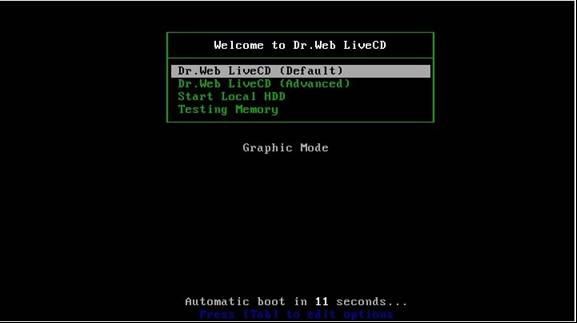
Odabirom tastera Tab na tastaturi, možete ući u naprednija podešavanja, gde su ponuđene sledeće opcije :
• Normal Mode (Default)
• Safe Mode
• Safe Mode (No ACPI)
• Local HDD
Normal Mode je, u stvari, režim rada sa grafičkim okruženjem (najpogoniji za početnike).
Safe Mode je režim rada u kome se skeniranje i ostale komande zadaju korišćenjem konzole.
Safe mode (no ACPI) predstavlja isti režim rada kao Safe Mode, samo što je u ovom slučaju isključen ACPI zbog mogućih problema ukoliko računar ima nestandardan ACPI.
Local HD izaberite ukoliko želite da pokrenete operativni sistem sa tvrdog diska (dakle, zaobiđete ulazak u Dr.Web Live CD ).
- Nakon što izaberete Normal Mode režim rada i posle učitavanja grafičkog okruženja, pojaviće se ekran u kome treba izabrati Dr.Web Control Centar:

- Preporučuje se da izvršite ažuriranje/nadgradnju baze definicija pre početka skeniranja, jer ovaj Rescue disk (za razliku od nekih konkurentskih rešenja ) to nudi kao standardnu opciju:

- Nakon ažuriranja, kliknite na Switch to i izaberite Scanner; pojaviće se prozor gde možete izabrati:
Full scan,
Custom Scan;
Preporučuje se da Scanner skenira celi tvrdi disk (prva opcija),
ili, pak, možete odabrati da skenirate pojedine foldere (npr. samo Windows folder) tako što ćete kliknuti na simbol “+” (Add).
Kada se otvori lista svih particija dvostrukim klikom levim tasterom miša uđite u folder Windows. Zatim će se prikazati lista postojećih Windows particija. Uđite u željenu particiju, označite folder i kliknite na dugme OK:

Napomena: Na ovim primerima Dr.Web Live CD je pokrenut u VirtualBox-u, tako da nema prikazanih particija. Kod pokretanja boot-abilnog diska na fizičkoj mašini, bile bi prikazane sve particije koje postoje na računaru.
Ukoliko budu detektovane maliciozne datoteke, na kraju skeniranja izaberite opciju Select All i kliknite na dugme Delete. Opcija Cure je prisutna u slučaju da je detektovana datoteka inficirana virusom.
- Na kraju skeniranja, u kartici Quarantine možete videti inficirane datoteke:

- Na kartici Results možete videti sumarni izveštaj:
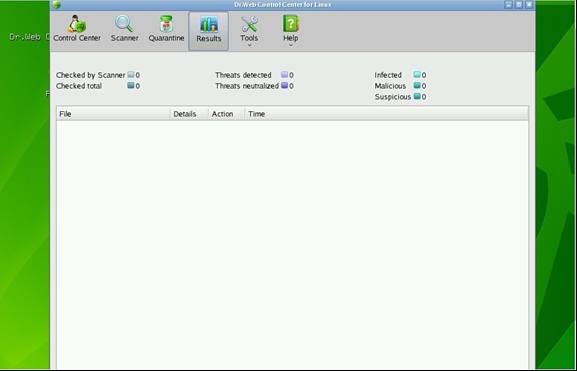
Dr.Web-ov skener temeljno pregleda datoteke na tvrdom disku, a posledica toga je dugo trajanje procesa skeniranja (što zavisi od veličine tvrdog diska).
Softver je lepog grafičkog dizajna, pregledan i jednostavan za upotrebu.
[4] Avira Rescue Disk
Preuzmite ISO datoteku sa sledećeg linka
Veličina datoteke: ~221 MB
Avira AntiVir Rescue System je softver baziran na Linuksu, koji podržava i mehanizam za ažuriranje definicija virusa.
Minimalni zahtevi:
Procesor: x86 kompatibilan,
RAM: 512 MB,
CD rezač: za narezivanje ISO slike i pokretanje diska (ili prisustvo USB uređaja),
Rezolucija ekrana: 800x600 piksela.
Upotreba
- Prilikom startovanja računara, pojaviće se boot meni, gde je potrebno upisati broj 1:

- Započeće učitavanje diska i identifikacija hardvera na računaru:

U gornjem desnom uglu nalazi se opcija za izbor jezika;
Pre početka skeniranja može se konfigurisati veliki broj opcija, što je preporučljivo za naprednije korisnike, jer su opcije koje su podrazumevane dovoljne za proces skeniranja.
Klikom na kartice moguće je odabrati opcije vezane za način funkcionisanja Rescue diska.
- Na kartici Virus scanner započinje se proces skeniranja:

- Na kartici Miscellaneous moguće je podesiti parametre vezane za mrežu (proxy serveri i slično), objekte (uređaje) koje treba skenirati, prikaz log datoteke i drugo (videti sliku):

- Na kartici Configuration parametre treba podesiti tako da odgovaraju sledećoj slici:

Napomena: uključivanjem opcije Rename file if repair is not possible maliciozne datoteke, koje ne mogu biti uklonjene, dobijaju ekstenziju " .vir " .
- Pre početka skeniranja, kliknite na karticu Update kako bi preuzeli najnovije definicije virusa.

- Najzad, na kartici Virus Scanner treba kliknuti na dugme Start scanner kako bi se započeo proces skeniranja.

Kada se završi skeniranje, rezultat se može sačuvati klikom na Save, gde je potrebno izabrati lokaciju gde će sačuvati izveštaj.
Za izlazak iz Rescue diska kliknite na dugme Shutdown.
[5] Bitdefender Rescue Disk
Preuzmite ISO datoteku sa sledećeg linka
Veličina datoteke: 362 MB
Minimalni zahtevi:
Nema zvaničnih informacija
Upotreba
Bitdefender-ov Rescue CD je baziran na XUbuntu Linux distribuciji. Pored lepo dizajniranog grafičkog interfejsa, krase ga jednostavnost i lakoća upotrebe. Uz ovu specijalizovanu distribuciju dolazi skup aplikacija, od kojih vredi pomenuti:
- Foxit Reader, pregledač PDF dokumenata,
- Mozilla Firefox, internet pregledač,
- Gparted, alat za manipulisanje particijama,
- TestDisk, softver za oporavak oštećenih particija
- Prilikom pokretanja računara, dočekaće vas Bitdefender-ov boot meni koji vam nudi pokretanje Rescue diska na više jezika, engleski jezik je podrazumevana vrednost:

- Na sledećem ekranu, morate se složiti sa licencnim uslovima koje je propisao Bitdefender. Štriklirajte ponuđeni check box:

- Čim se učita operativni sistem sa diska i montiraju particije tvrdog diska, pojaviće se prozor za ažuriranje definicija virusa:
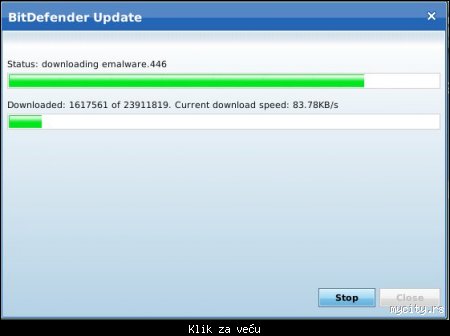
- Nakon ažuriranja definicija virusa, pojaviće se glavni ekran Bitdefender-ovog skenera. Treba kliknuti na opciju Scan Now:

- Otvoriće se dijalog prozor u kome treba kliknuti na jednu od montiranih particija ili jednostavno pronaći željeni folder koji želite da skenirate. Za pregledanje čitavog diska, treba odabrati File System:

- Skeniranje se obavlja u tri etape. U prvoj etapi, Perform Scan, klikom na dugme Start skenira se izabrana struktura direktorijuma:
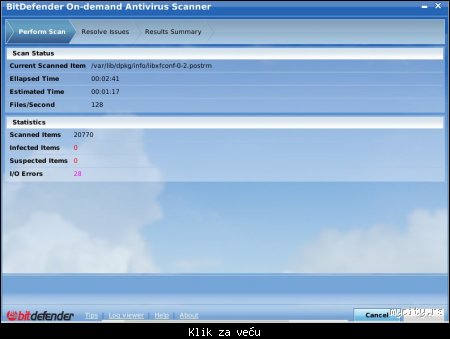
- Nakon što se završi skeniranje, počinje druga etapa, Ressolve Issues, gde se prikazuju opšte informacije o nastalim problemima tokom skeniranja, sumnjivim datotekama, te nađenim malicioznim datotekama. Klikom na dugme Fix Issues, vrši se uklanjanje ili dezinfekcija malicioznih datoteka:

- Nakon toga, počinje treća etapa, Results Summary, gde se sumarno prikazuju podaci završenog skeniranja:

- Korisna aplikacija na ovom disku je TestDisk, koju pokrećemo dvostrukim klikom na ikonicu File Recovery (koja se nalazi na Desktop-u). Omogućava vraćanje izgubljenih datoteka, popravku oštećenih particija, ali i mogućih grešaka u strukturi datotečnog sistema.

- Za vreme skeniranja, možemo krstariti Internetom zahvaljujući Mozilla Firefox-u, pregledati poštu i obaviti razne druge poslove putem online servisa.

- Ako ubacimo USB Flash disk u računar, biće automatski prepoznat i otvoriće se menadžer datoteka u korenom direktorijumu ubačenog prenosivog uređaja. Na taj način možemo sa lakoćom izvršiti backup željenih datoteka na prenosivi uređaj.
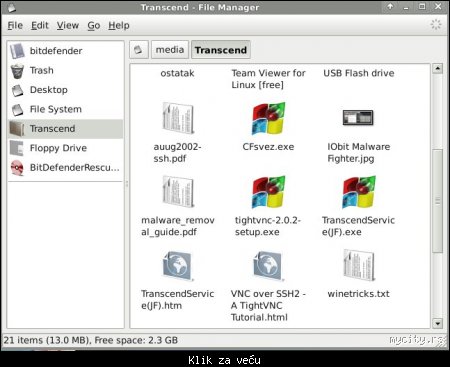
Upotreba iz komandne linije
Bitdefender Rescue CD je baziran na Linuksu. U ovom delu će biti opisane neke komande za one korisnike koji preferiraju rad u Linuksovom terminalu. Ovaj deo je predviđen za napredne korisnike.
Ažuriranje definicija virusa sa podešavanjem Proxy servera
Ukoliko računar ne može da preuzme nove definicije virusa, uprkos tome što imate aktivnu konekciju na Internetu, jedan od razloga su nepravilno podešeni parametri za Proxy Server.
- Treba kliknuti desnim tasterom miša na desktop i birati opciju Terminal (as root), i otkucati sledeću komandu:
cd /ramdisk/BitDefender-scanner/etc
- Treba urediti datoteku bdscan.conf sa Midnight Commander-om, koji je uključen u ovu distribuciju
mcedit bdscan.conf
- Ukloniti komentar sa linije HttpProxy i podesiti parametre za domen, korisničko ime, lozinku i port na serveru tako da odgovara sledećem primeru:
HttpProxy = myuser:mypassword@proxy.company.com:8080
- Pritiskom na taster F2 čuvamo izmene, a nakon toga izlazimo iz aplikacije pritiskom na taster F10.
- Ukucati sledeću komadu za ažuriranje Bitdefender-a:
bdscan --update
Skeniranje particija na disku
- U Terminalu otkucati sledeću komandu:
bdscan /media/hda1
- Za skeniranje čitavog tvrdog diska, uz generisanje izveštaja uneti:
bdscan -log=/media/hda1/report.txt /media/hda1
Pregledanje izveštaja skeniranja
- U terminalu otkucati sledeću komandu:
grep "infected" /media/hda1/report.txt
BONUS: Kako napraviti Bitdefender Rescue Drive
U ovom bonusu ćemo objasniti kako da napravimo boot-abilni flash uređaj na osnovu ISO datoteke Bitdefender-ovog Rescue CD-a, preuzete sa pomenutog sajta. Ovo rešenje je pogodno za one računare koji nemaju CD/DVD čitače (odnosno rezače) ili su isti u kvaru; takođe ovo rešenje je "portabilnije" to jest sa lakoćom možemo ponoviti postupak i ubaciti ažurniju verziju Rescue softvera. Za ovu proceduru, neophodno je imati prazan flash uređaj minimalnog kapaciteta od 1 GB:
- U BIOS-u računara, treba (na već pomenuti način) podesiti da se računar podiže sa USB Flash Drive-a (napomena: neke starije matične ploče ne podržavaju ovu opciju)
- Preuzmite program UNetbootin sa sledećeg linka i pokrenute ga.
- Podesite parametre u programu tako da odgovaraju sledećoj slici (putanja do ISO datoteke zavisi od lokacije, gde ste sačuvali istu):

- Ubacite flash uređaj u računar. UNetbootin će automatski detektovati flash uređaj (ako nije pravilno detektovan, neophodno je izabrati odgovarajući uređaj u parametru Drive, koji se vidi na prethodnoj slici). Kliknuti na dugme OK.
- Započeće proces kreiranja boot-abilnog flash uređaja:
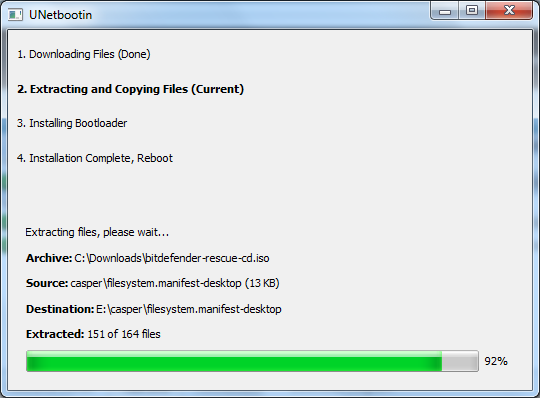
- Kada se završi proces kreiranja, biće prikazana poruka: "Installation Complete, Reboot" ; potrebno je restartovati računar. Uređaj je spreman "za akciju".

[V] Zaključak i rezime
Neke infekcije nije moguće ukloniti iz “aktivnog Windows-a”, te tada obično koristimo sledeće metode:
a) montiranje zaraženog tvrdog diska na drugi računar i skeniranje nekim antivirusnim rešenjem,
b) upotreba Rescue diskova u cilju otklanjanja malicioznog softvera.
Pojedini Rescue diskovi (Bitdefender, Kaspersky, Dr.Web) pored skenera poseduju menadžere datoteka i Internet pretraživače tako da ukoliko ni posle čišćenja sistema ne uspete da normalno startujete operativni sistem, možete izvršiti backup podataka na drugu particiju ili pak na neki file hosting servis na Internetu (na primer Dropbox; za više informacija o servisu, pogledajte ovde).
PDF verzija teksta
============
CREDITS:
============
diarno, brano, ThePhilosopher, uz ispravke i sugestije celog AMF tima.
|